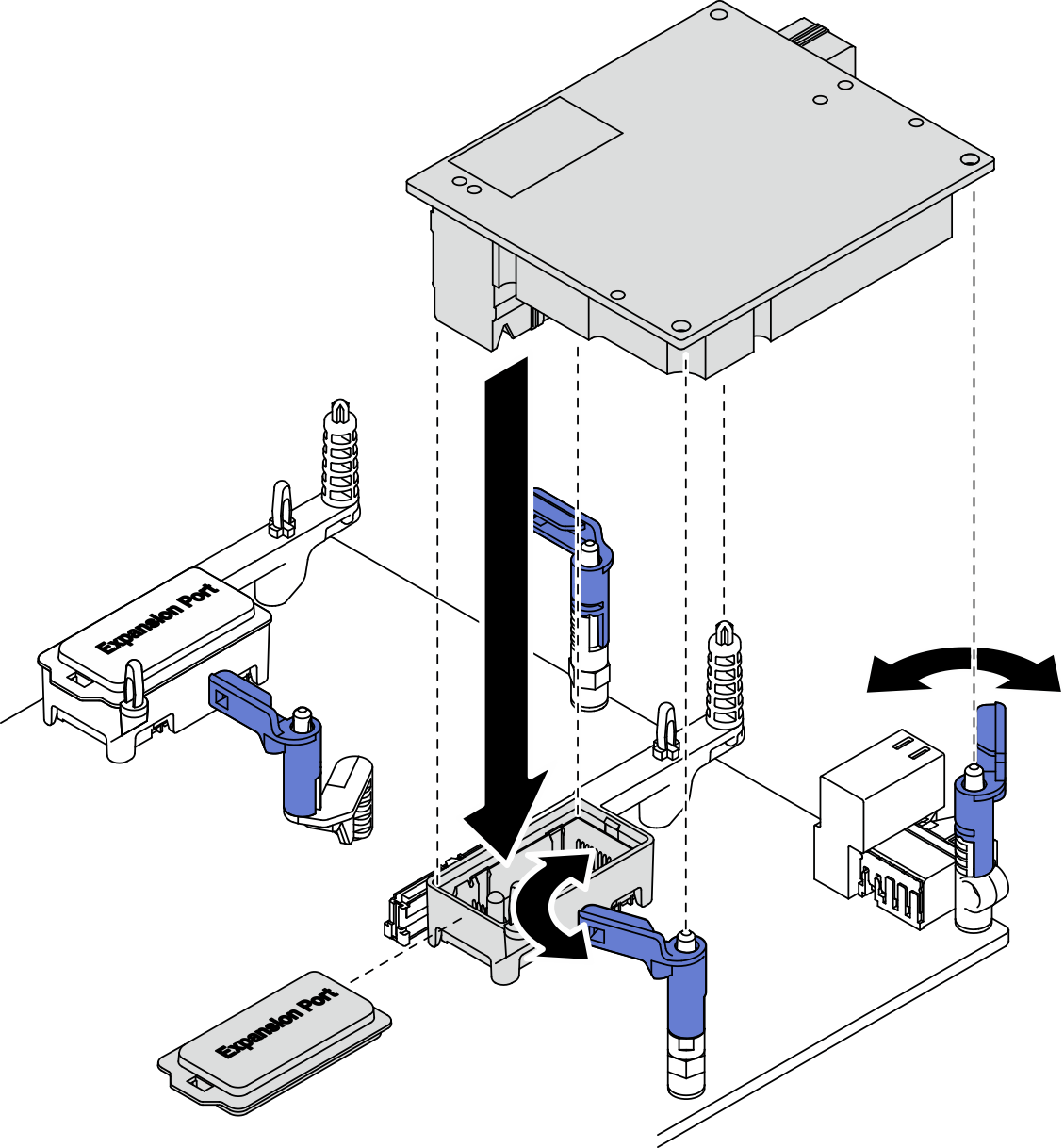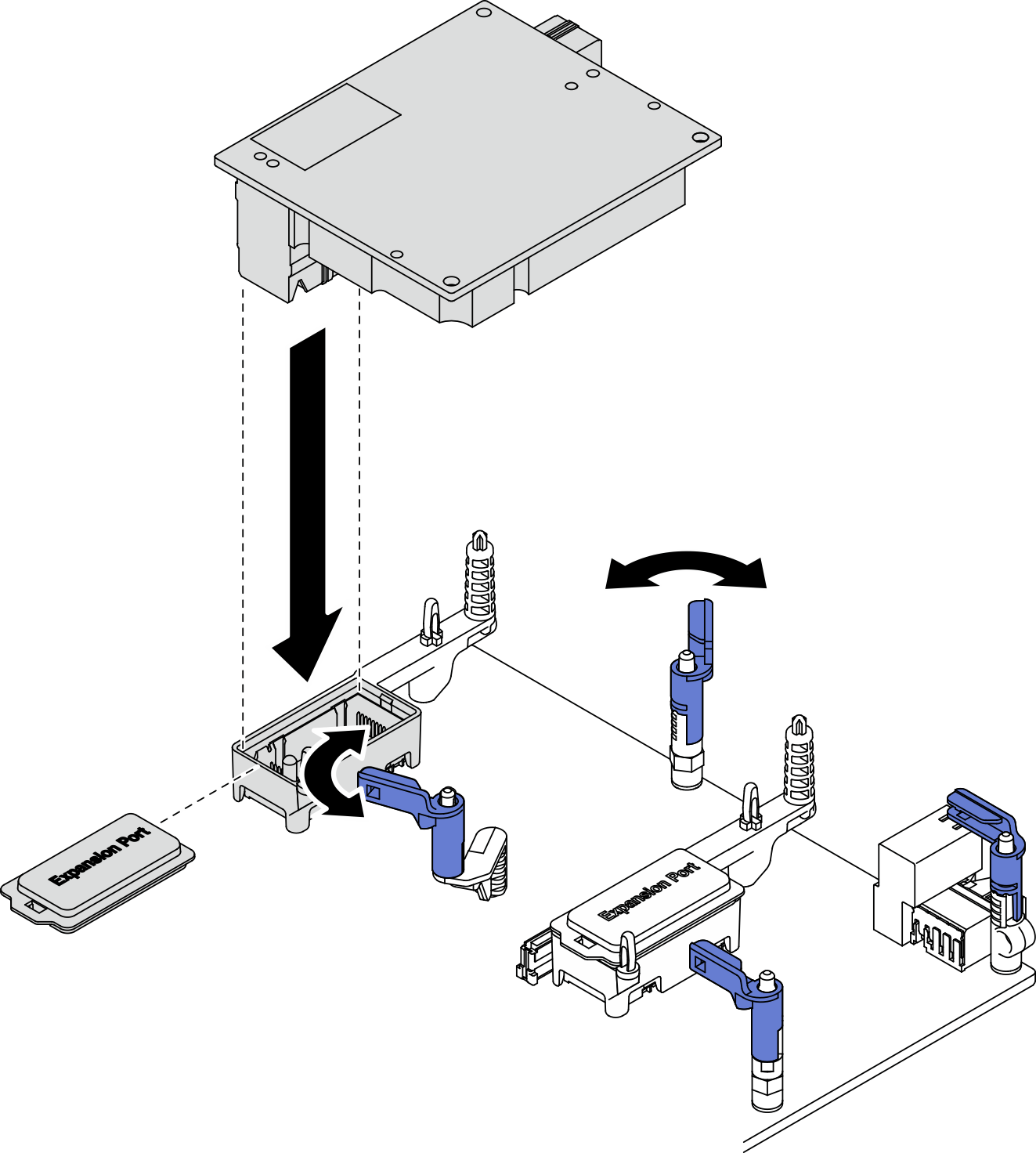ติดตั้งอะแดปเตอร์การขยาย I/O
ใช้ข้อมูลนี้ในการติดตั้งอะแดปเตอร์ I/O
เกี่ยวกับงานนี้
อ่าน รายการตรวจสอบความปลอดภัย และ คู่มือการติดตั้ง เพื่อให้แน่ใจว่าคุณจะทำงานได้อย่างปลอดภัย
ควรติดตั้งอะแดปเตอร์การขยาย I/O อย่างน้อยหนึ่งตัวในโหนดคอมพิวท์
โหนดคอมพิวท์รองรับอะแดปเตอร์การขยาย I/O หนึ่งตัวเมื่อติดตั้งโปรเซสเซอร์หนึ่งตัว และรองรับอะแดปเตอร์การขยาย I/O สองตัวเมื่อติดตั้งโปรเซสเซอร์สองตัว ควรติดตั้งอะแดปเตอร์การขยาย I/O อย่างน้อยหนึ่งตัวในโหนดคอมพิวท์
เมื่อติดตั้งอะแดปเตอร์การขยาย I/O ให้เริ่มต้นที่ขั้วต่ออะแดปเตอร์การขยาย I/O 1 บนแผงระบบ
ขั้วต่อ 1 รองรับอะแดปเตอร์การขยาย I/O อีเทอร์เน็ต ขั้วต่อ 2 รองรับอะแดปเตอร์การขยาย I/O อีเทอร์เน็ตและอะแดปเตอร์การขยาย I/O Fiber Channel
เมื่อติดตั้งอะแดปเตอร์การขยาย I/O ตรวจสอบให้แน่ใจว่าหมายเลขภายใน Hexagon และ Pentagon บนขั้วต่อการขยาย I/O สอดคล้องกับรูปทรงและหมายเลขเฉพาะของช่องใส่โมดูล I/O บน Lenovo Flex System Enterprise Chassis หากค่าความสัมพันธ์นี้ไม่ถูกต้อง อาจส่งผลให้การสื่อสารกับตัวเครื่องล้มเหลวได้ ดูรายละเอียดจากป้ายบริการที่ด้านบนฝาครอบโหนดคอมพิวท์
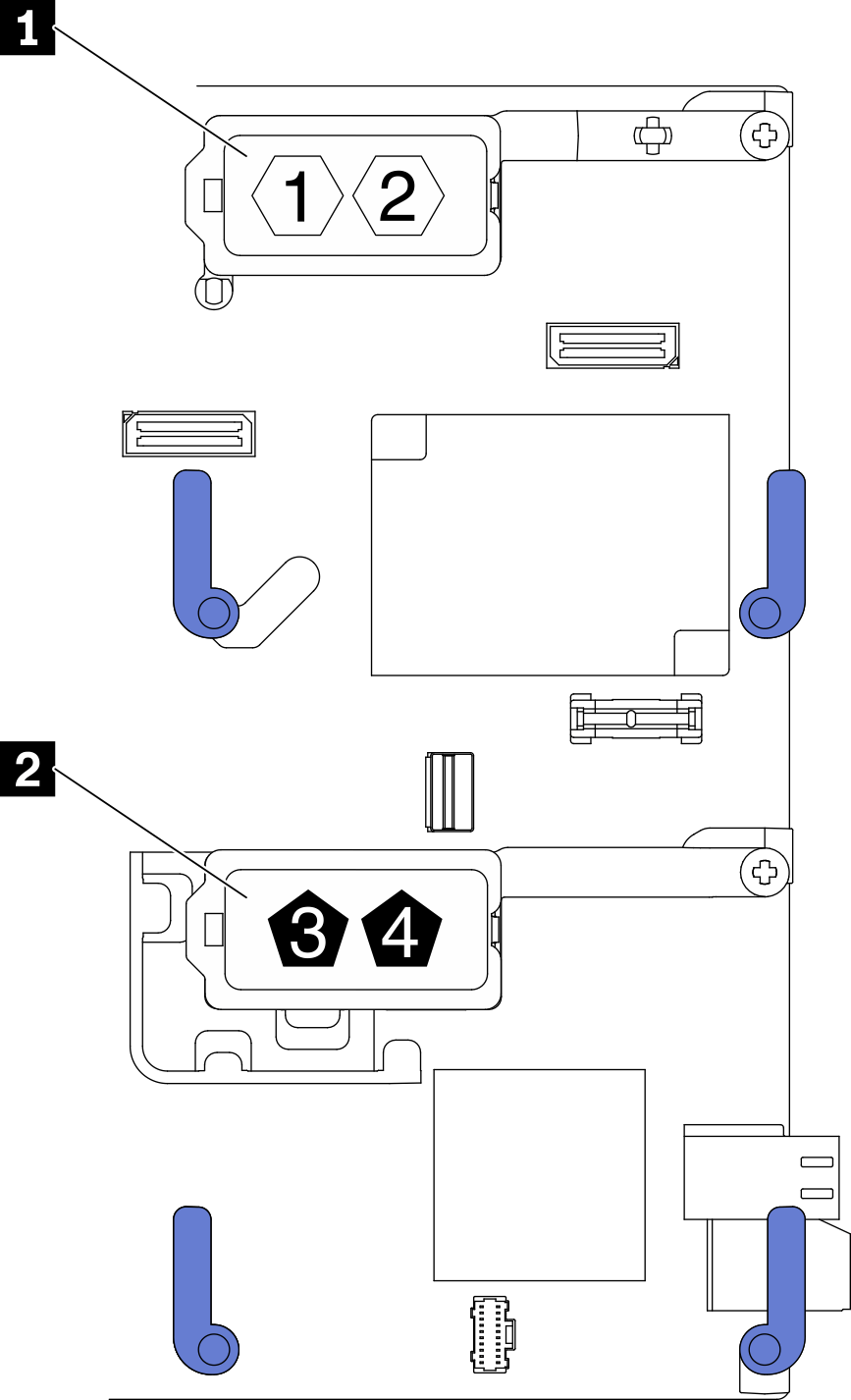
| 1 ขั้วต่ออะแดปเตอร์การขยาย I/O 1 | 2 ขั้วต่ออะแดปเตอร์การขยาย I/O 2 |
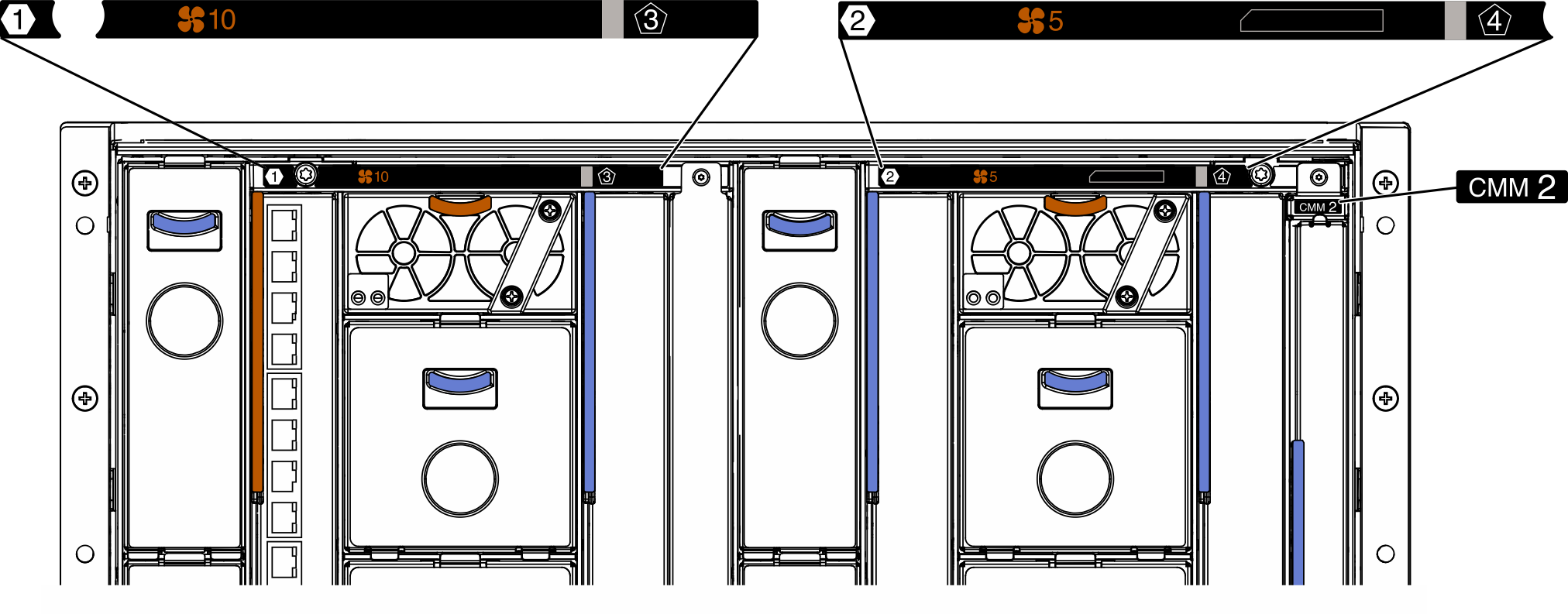
ขั้นตอน
ดำเนินการต่อเพื่อเปลี่ยนชิ้นส่วนให้เสร็จสมบูรณ์ ดู ดำเนินการเปลี่ยนชิ้นส่วนให้เสร็จสมบูรณ์
วิดีโอสาธิต